最近我が家ではSoftbank光でIPv4→IPv6に変更しました。ついに爆速インターネットを手に入れたと喜んでいたのですが、そんな矢先、、、何点か困った事態が発生しました。(以前IPv6について書いた記事は↓こちらからどうぞ)
ソフトバンク光の貸与ルータであるBBユニットとWifiルーターの設定を変更することでこれらの問題を解決できたので、ご紹介します。
困った点
IPv6に変更してインターネット速度は爆速になりましたが、何点か困った点が・・・。
- SwitchBotがWifiに接続できない。
- Wifi中継器のメッシュwifi(Onemesh)機能が使えない。
- 最終的なインターネットの速度は速いけれど最初の動きだし?が遅い気がする。
結局インターネットは速くなっても、SwitchBotが使えなくなっては寝室から暖房を先につけておくことも、電気を遠隔で消すこともできません・・・。メッシュWifiについては、我が家はTP-LinkのWifiルーターを使っています。リビングはカバーできるのですがどうしても寝室まで電波が届かず、中継器を使っています。それが、IPv6に変更してから使えなくなってしまったのです。
↓中継器
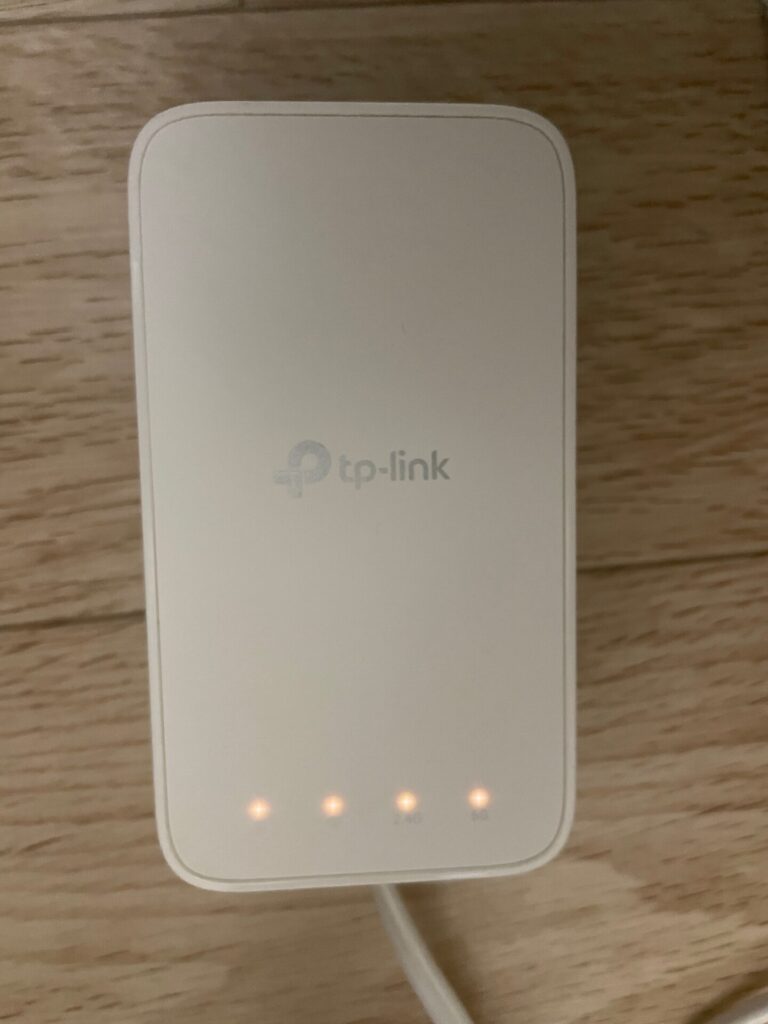
そして、最後に極め付けですが、感覚ですが、最終的な速度は出るのですが、なんか以前よりもっさりとした反応になっている気がする。。。。
原因
色々と調べてみると、通常IPv6でBBユニットと通常のWifiルーターと接続する際には、Wifiルーターの方の設定をブリッジモードにして接続するのですが、それがどうやら原因のよう。
インターネットの反応が遅いのもこのBBユニットの性能に引っ張られてボトルネックとなっているようで、TPLink ArcherC80の性能を十分に生かせていないようです。
↓Softbank光でIPv6で接続するのに必要なBBユニット(貸与ルーター)
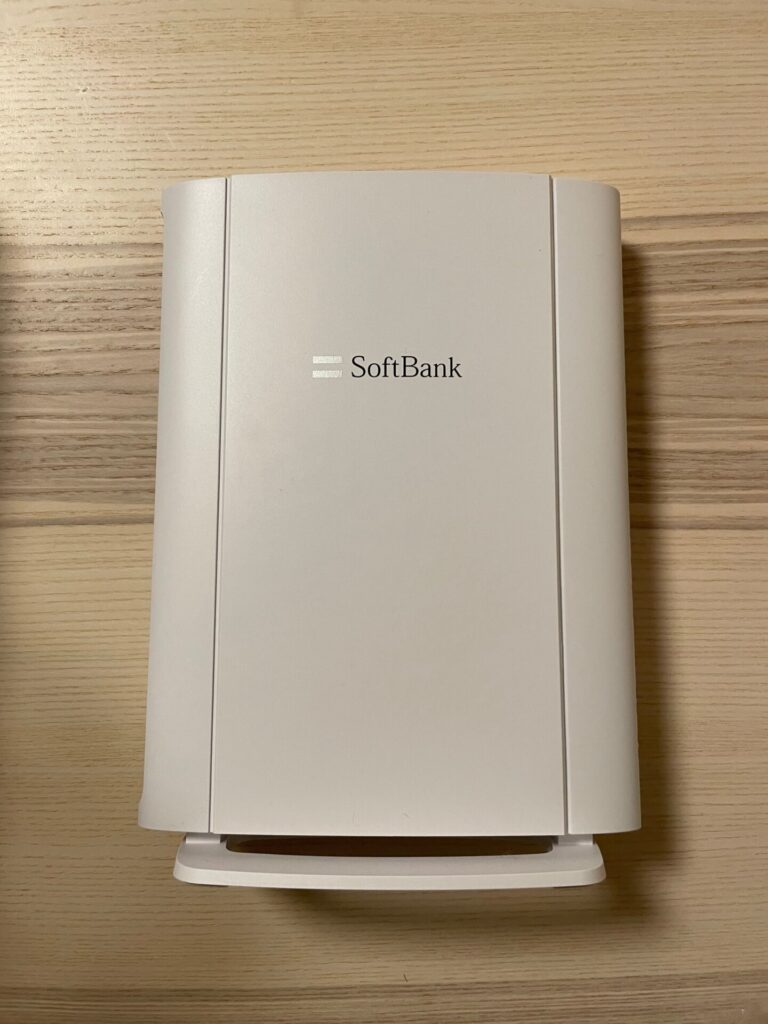
↓WifiルーターTPLink Archer C80

Wifiルーターの動作モードはブラウザのアドレスバーに下記のIPを入力することで確認ができます。
192.168.0.1
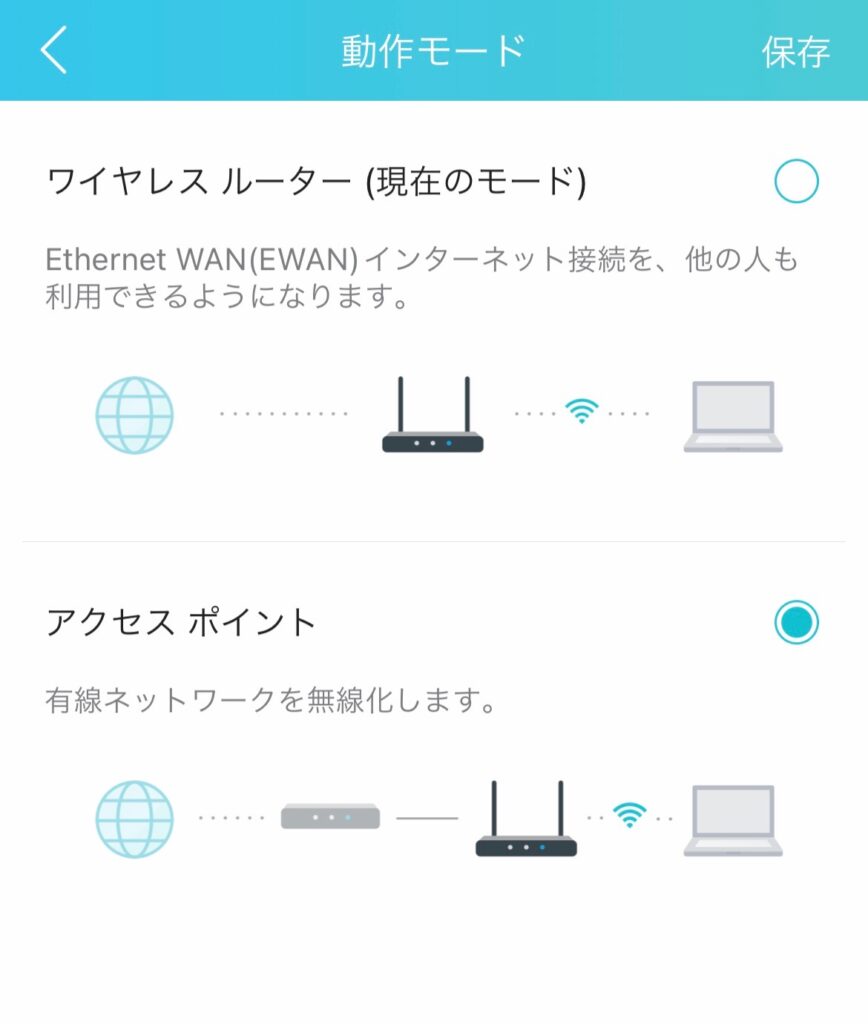
TP-Linkでは「アクセスポイント」がブリッジモードに該当します。
※この状態でただ単純にワイヤレスルーターのモードにすることはできません。

じゃあどうすれば良いの??

DMZという設定を使えば良いらしいです。
これ実は、IPv6を使うために貸与ルーターを使うようなサービス、例えば、ソフトバンク光だけじゃなく、NURO光、やau光といったその他のサービスでも使えるようですよ。
解決法
ブリッジモードではなくワイヤレスモードで動作するようにするために、BBユニットの方で、DMZの設定をするとよいことがわかりました。
DMZとは
DMZとはDeMilitarized Zoneの略で直訳すると非武装地域となります。インターネットの外部ネットワークと社内ネットワークの間に設けられる、インターネット上の区域のことです。
Webなどを設けている場合、外部ネットワークに公開されている必要があります。外部ネットワークは常にのっとりや不正アクセスなどセキュリティ上のリスクに晒されています。そこで、社内ネットワークと外部ネットワークの間にDMZを設けそこにWebサーバーなど構築します。そうするとファイアーウォールによって、Webサーバーへはアクセス可能ですが、そこから先の社内ネットワークは隔離された状態を作ることができます。
プロバイダーによっては、ホームゲートウェイと呼ばれる有線ルーターを契約時に貸与しその利用が必須となる場合があります(ソフトバンク光の場合はBBユニットがこれに該当します)。
そういったルーターがある環境では無線LANルーターの利用はブリッジモードでの運用が基本となり、Wifiルーターの性能が生かされない状態となってしまいます。Wifiルーター自体の処理能力もそうですが、セキュリティ機能やVPN機能がついているもの等は当然使用できず、無駄になってしまいます。
そこで次からDMZの設定方法を紹介します。
DMZの設定方法
1.まず、BBユニット側の管理画面にログインします。対象のWifiに接続した状態で、アドレスバーに下記のIPアドレスを入力します。(できない場合は有線でBBユニットに接続します。)
192.168.3.1
ユーザーID:user
パスワード:user
2.次にルーター機能の設定に進みます。
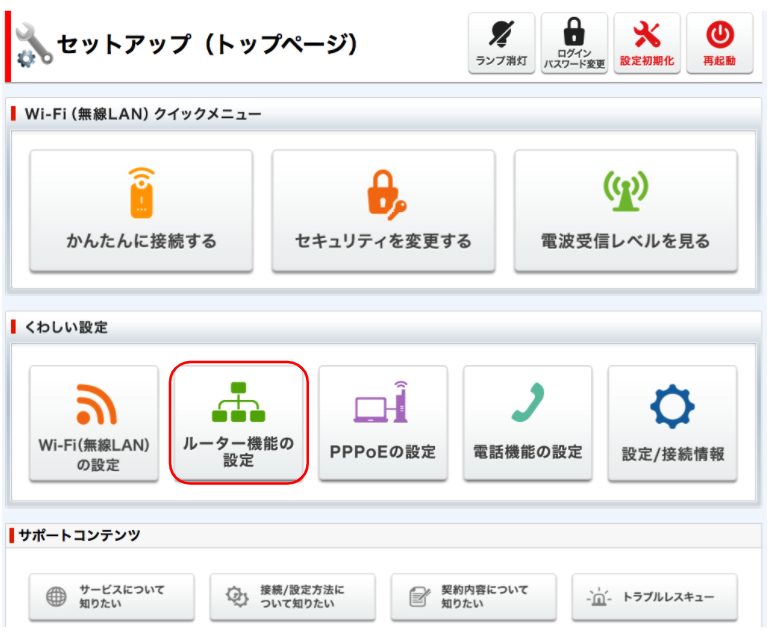
3.DMZ設定から、DMZ機能:有効、転送先IPアドレスの末尾に適当な3桁の数字を指定します。
今回は254として、192.168.3.254としています。最後に設定を保存するをクリックしてください。
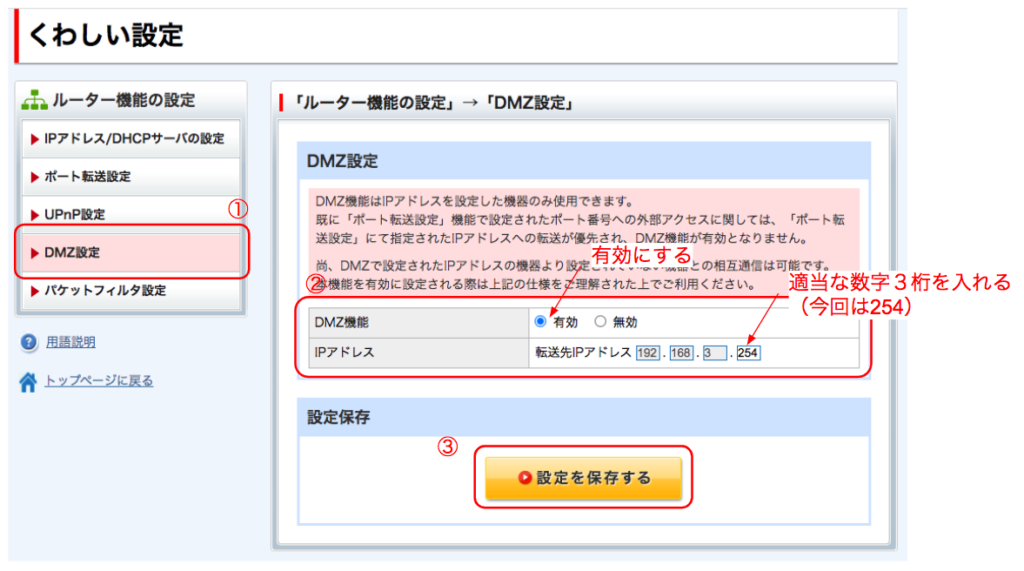
4.Wifiルーターの管理画面に入ります。ブラウザに下記のIPを入力します。※Wifiルーターによって異なる場合があるので、Wifiルーターの説明書等を参照してください。我が家のTP-Linkの設定画面で説明します。
ブラウザで下記のIPを入力します。
192.168.0.1
TP-Linkの場合は、下記のアドレス入力しても入れます
tplinkwifi.net
5.動作モードをルータモードに変更します。
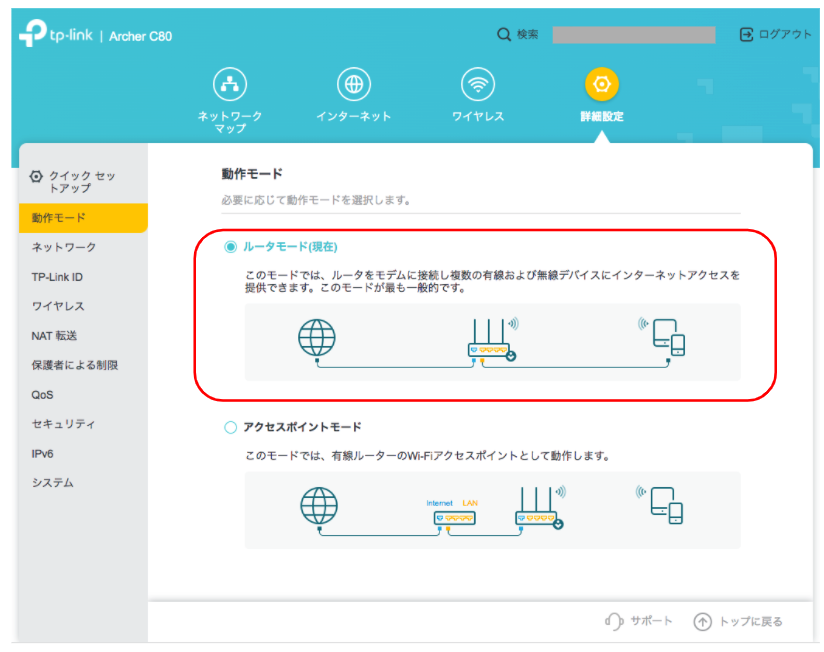
6.インターネットの設定を下記のように設定します。
インターネット接続タイプ:静的IP
IPアドレス:192.168.3.254←先ほど適当に指定したものと合わせる。
サブネットマスク:255.255.255.0
デフォルトゲートウェイ:192.168.3.1
プライマリDNS:192.168.3.1
セカンダリDNS:0.0.0.0
※赤字の部分はIPアドレスと揃えて指定してください。
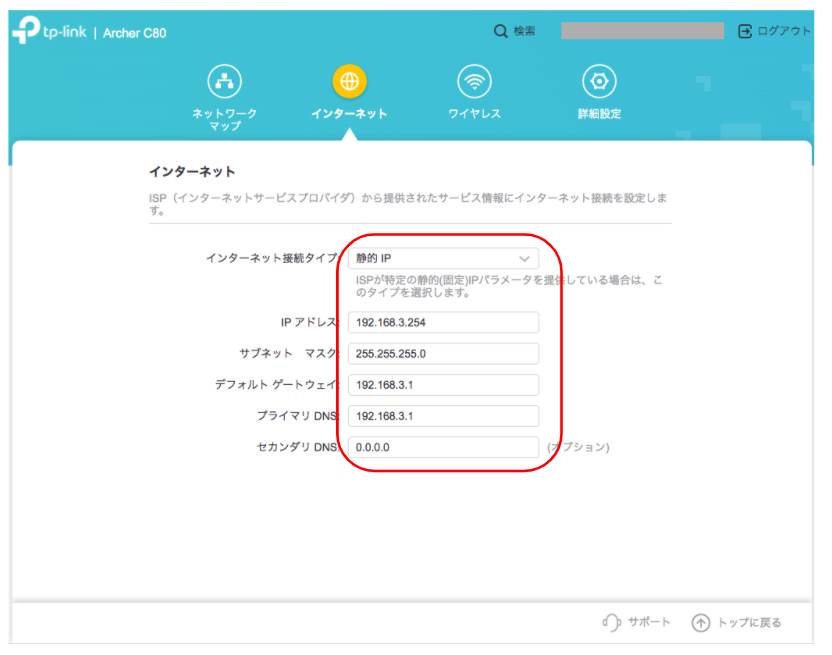
以上で設定が終わりました。
結果
DMZの設定後はBBユニットに依存していた接続が、高性能なWifiルーターで処理をするようになったためか、スマホなどでWebページをみるだけでも全体的にキビキビと動くようになったのが体感できました。

DMZを設定した後では冒頭の問題点は全て解決することができました。
(解決した問題点)
- SwitchBotがWifiに接続できない。
- Wifi中継器のメッシュwifi機能が使えない。
- 最終的なインターネットの速度は早いけれど最初の動きだし?が遅い気がする。

実はSwitchBotの接続はなぜできなかったのか理由はわかりませんが、、、解決したのでヨシとします
DMZを設定することで、IPv6のインターネット速度と、Wifiルーターの処理速度の両立ができて、キビキビ動いてかつ最高速度も速い正真正銘の爆速インターネットが完成しました。
まとめ
- IPv6に切り替えても、BBユニットのようなホームゲートウェイ次第では最高速度は速くても反応が遅くもっさりしてしまうことがある。
- BBユニットを使うことで、Wifiルーターをブリッジモードで運用すると、メッシュWifiやSwitchBotがうまく動作しない場合がある。
- BBユニット側で、DMZを設定することで、Wifiルーターを通常のルーターモードで運用することができ、IPv6の速さと、ルーターの性能のいいとこ取りができる。




